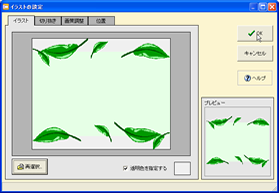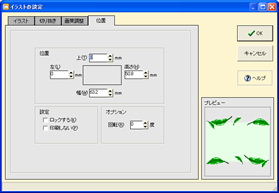イラストの設定
イラストの透過色の指定・切り抜き(トリミングとフレーム追加)・画質調整などを行います。「イラストの選択」ダイアログでイラストを選択し、【OK】ボタンをクリックすると「イラストの設定」ダイアログが表示されます。
■「イラスト」タブ
- 元絵
編集する画像の元絵が表示されます。
- 【再選択】ボタン
イラスト画像を選びなおします。ボタンをクリックすると、「イラストの選択」ダイアログが表示されます。
- 透明色を指定する
チェックすると、イメージ内の1つの色を透過します。イメージ上でスポイトツールが表示されますので、透過したい色を選択してください。透過する色が右側のボックスに表示されます。
↑上へ戻る
■「切り抜き」タブ
- 切り抜き型
画像を切り抜く範囲を調整できます。イメージ上に表示される四角の破線上の黒点をマウスドラッグしてください。
- 移動(mm)
【←】、【↑】、【↓】、【→】ボタンをクリックすると、設定値(mm)で画像を移動できます。
- 端に移動
【左端】、【右端】、【上端】、【下端】ボタンをクリックすると、それぞれ端に移動できます。
- 【フレーム選択】ボタン
イラストにフレームを指定します。ボタンをクリックすると、「フレーム選択」ダイアログが表示されます。
- 【リセット】ボタン
切り抜く範囲をもとに戻すことができます。
↑上へ戻る
【OK】ボタン
イラストの設定を完了し、イラストオブジェクトをラベル上に配置します。
↑上へ戻る
【キャンセル】ボタン
イラストの設定を中止します。
↑上へ戻る
プレビュー
編集中のイラストのプレビューが表示されます。
↑上へ戻る